Deckblatt in Excel erstellen
Last updated on Juli 4, 2023
In diesem Tutorial zeigen wir Ihnen, wie Sie ein Deckblatt in Excel erstellen können.
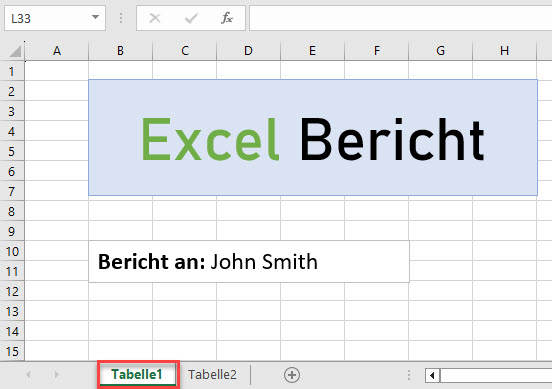
Deckblatt in Excel erstellen
Das Deckblatt ist eine gute Möglichkeit, Ihre Arbeitsmappe übersichtlicher zu gestalten, indem Sie alle allgemeinen Informationen darauf platzieren. In Excel gibt es keine direkte Möglichkeit, ein Deckblatt hinzuzufügen, aber es gibt eine Alternative Lösung. Um ein Deckblatt zu erstellen, führen Sie einfach die folgenden Schritte aus:
- Geben Sie auf der ersten Registerkarte von links allgemeine Informationen über die Arbeitsmappe ein. (Je nach Zweck der Arbeitsmappe können Sie einen Hintergrund oder Bilder hinzufügen)
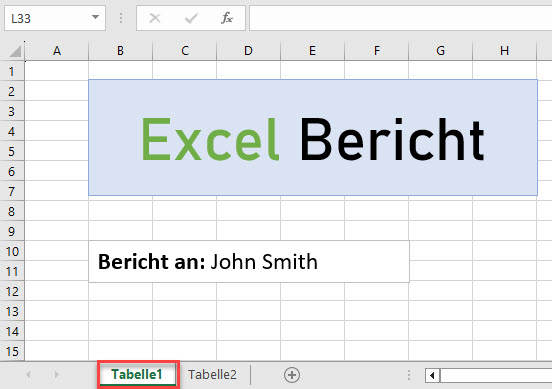
- Wählen Sie das nächste Blatt rechts vom Deckblatt (Tabelle2) aus und klicken Sie in der Menüleiste auf Seitenlayout und dann auf das Symbol Seite einrichten an der rechten unteren Ecke.
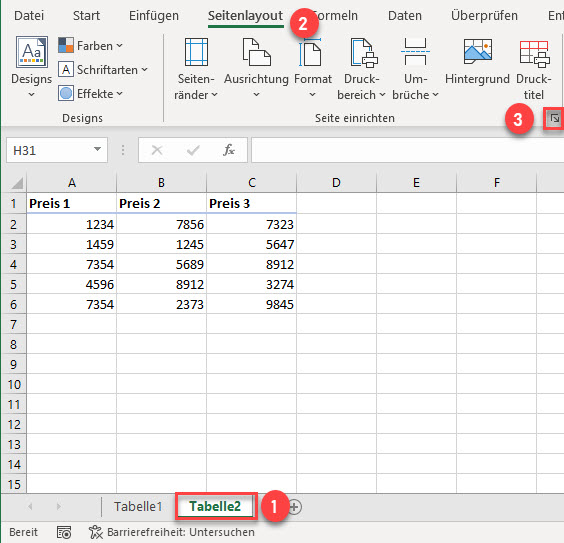
- Dies öffnet das Dialogfenster Seite einrichten. Geben Sie in das Feld Erste Seitenzahl die Zahl 1 ein. Drücken Sie dann OK. Tabelle2 ist nun die erste Seite dieser Arbeitsmappe.
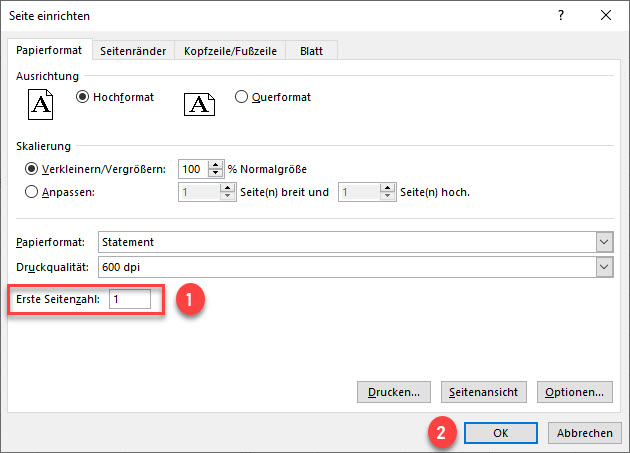
- Um Seitenzahlen hinzuzufügen, wählen Sie in der Menüleiste Einfügen > Kopf- und Fußzeile.
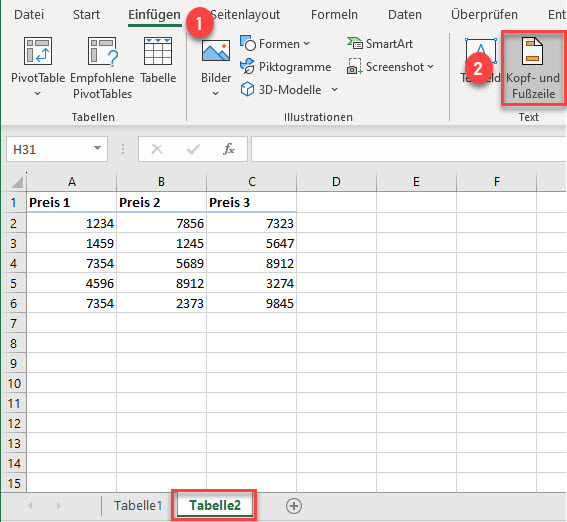
- Gehen Sie auf die Registerkarte Kopf- und Fußzeilenelemente und klicken Sie auf Seitenzahl.

- Seitenzahlen werden hinzugefügt. Überprüfen Sie, ob sie so aussehen, wie Sie es erwartet haben.
Wählen Sie in der Menüleiste Datei > Drucken (oder verwenden Sie die Tastenkombination STRG + P).
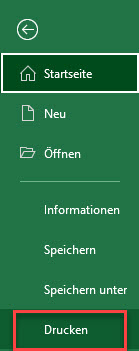
- Klicken Sie unter Einstellungen auf Aktive Blätter drucken (dies ist die Standardeinstellung) und wählen Sie stattdessen Gesamte Arbeitsmappe drucken.
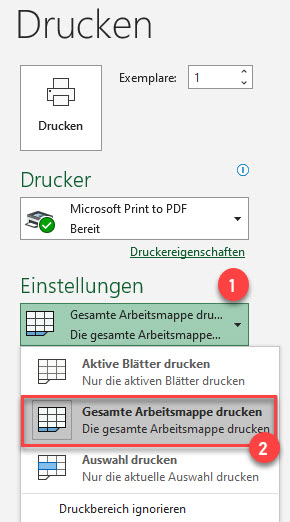
Sie können sehen, dass Tabelle2 jetzt als Seite 1 nummeriert ist und Tabelle1 als Deckblatt reserviert ist.
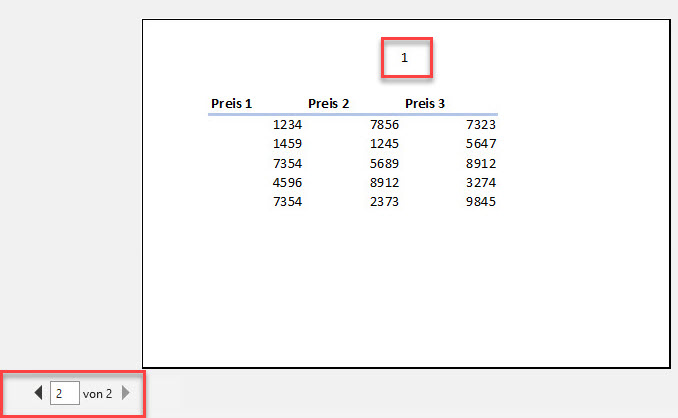
Verwandt: Wie man eine Kopfzeile nur auf der ersten Seite erstellt

